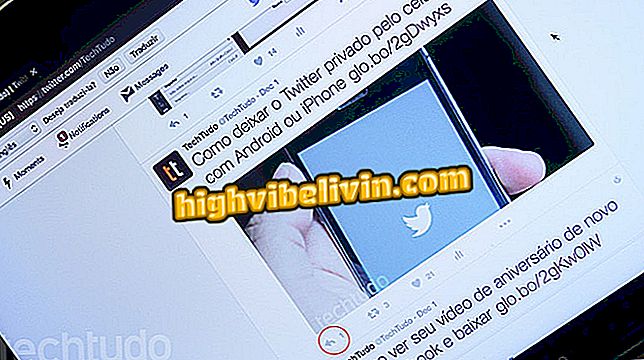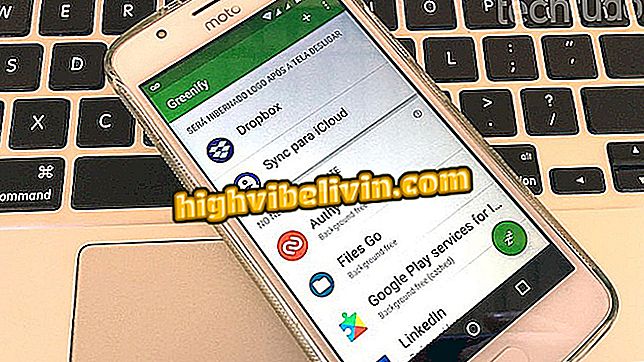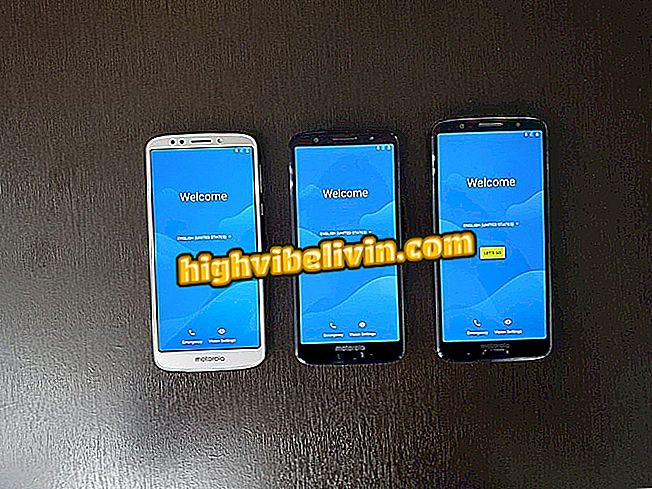Как использовать Greenify для экономии заряда аккумулятора для телефона Android
Greenify - бесплатное приложение для телефона Android, которое обещает улучшить автономность аккумулятора сотового телефона. Для этого программа переводит ваши приложения в спящий режим и предотвращает их запуск в фоновом режиме. Таким образом, помимо экономии энергии, смартфон работает быстрее. Вы можете настроить приложение только один раз и позволить ему выбирать наименее используемые приложения или вручную выбирать, какие приложения переходить в спящий режим.
Посмотрите следующий шаг, как настроить и использовать Greenify, чтобы увеличить время автономной работы вашего телефона Android. Процедура была выполнена на Moto E4 от Motorola, но советы действительны для любого устройства, на котором установлена система Google.

Android: четыре совета по увеличению времени автономной работы
Android Trick делает сотовый телефон быстрее и выпускает оперативную память
Шаг 1. Установите Greenify на свой телефон. При первом запуске приложения нажмите «Далее» и выберите, имеет ли ваше устройство root или нет. Если вы не знаете, отметьте «Я не уверен» и нажмите «Далее».

Начальная конфигурация Greenify
Шаг 2. Если на вашем телефоне есть сканер отпечатков пальцев, выберите «Да, я использую его ежедневно» и нажмите «Далее». Затем Greenify попросит некоторые дополнительные настройки на Android для правильной работы. Нажмите «Подтвердить», чтобы настроить его.

Выберите, если ваш мобильный телефон имеет биометрический ридер в Greenify
Шаг 3. Greenify нуждается в доступе к функциям специальных возможностей. Сначала нажмите «Настройка», а в настройках системы нажмите «Greenify - Автоматический спящий режим».

Включение специальных возможностей для Greenify
Шаг 4. Нажмите кнопку в правом верхнем углу экрана, чтобы включить доступ приложения к инструментам специальных возможностей Android. Затем нажмите «ОК» для подтверждения.

Включение специальных возможностей для Greenify
Шаг 5. После внесения необходимых изменений нажмите «Далее», а затем «Далее», чтобы перейти вперед.

Продвиньте мастер установки Greenify
Шаг 6. Greenify также должен получить доступ к информации об использовании вашего приложения, чтобы узнать, какие из них вы используете меньше всего, и перевести их в спящий режим. Для этого нажмите «Предоставить разрешение» и в настройках Android выберите «Greenify».

Позвольте Greenify получить доступ к данным об использовании вашего приложения
Шаг 7. Установите флажок «Разрешить доступ к использованию», а затем нажмите «Готово». После завершения настройки больше ничего не нужно. Greenify может автоматически обнаруживать приложения, которые вы меньше всего используете, и предотвращать ненужную трату энергии.

Конечная конфигурация Greenify
Шаг 8. Если вы хотите перевести приложение в спящий режим вручную, нажмите «+» и отметьте нужные приложения. Теперь нажмите кнопку в правом нижнем углу экрана, чтобы перевести в спящий режим ранее выбранные приложения. Помните, что мессенджеры и приложения для социальных сетей, такие как WhatsApp, больше не будут отображать уведомления. Чтобы активировать приложение Hibernated от Greenify, просто откройте его.

Приложения гибернации вручную в Greenify
Воспользуйтесь советами по увеличению времени автономной работы телефона Android с помощью бесплатного приложения Greenify.
Как увеличить внутреннюю память сотового телефона?